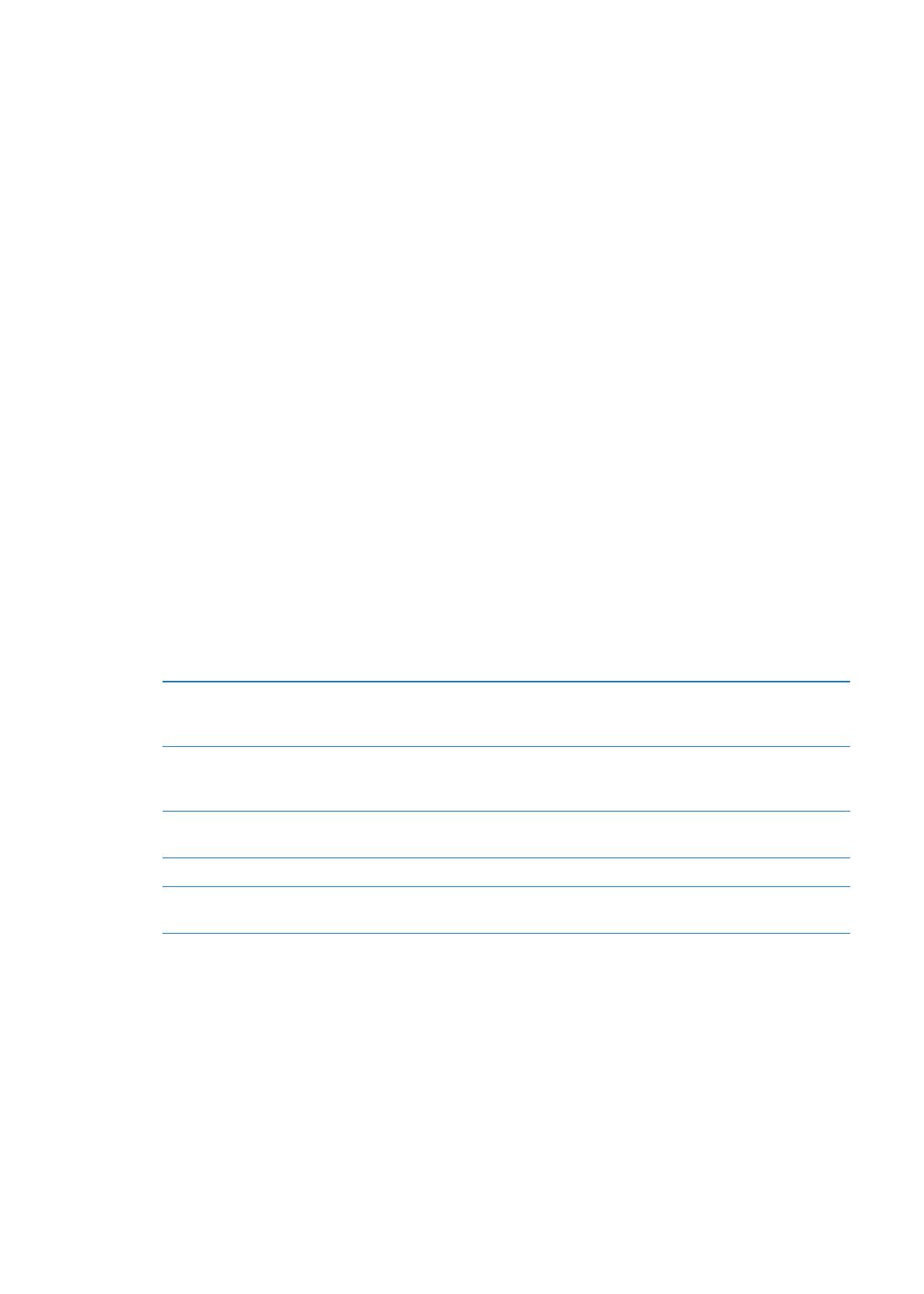
Die Bildschirmhelligkeit hat Einfluss darauf, wie lange die Batterieladung reicht. Verringern Sie
die Helligkeit, damit Sie die Batterie des iPhone seltener laden müssen, oder verwenden Sie die
Option „Auto-Helligkeit“.
Anpassen der Helligkeit des Bildschirms: Öffnen Sie „Einstellungen“ > „Helligkeit“ und passen Sie
den Schieberegler an.
184
Kapitel 32
Einstellungen
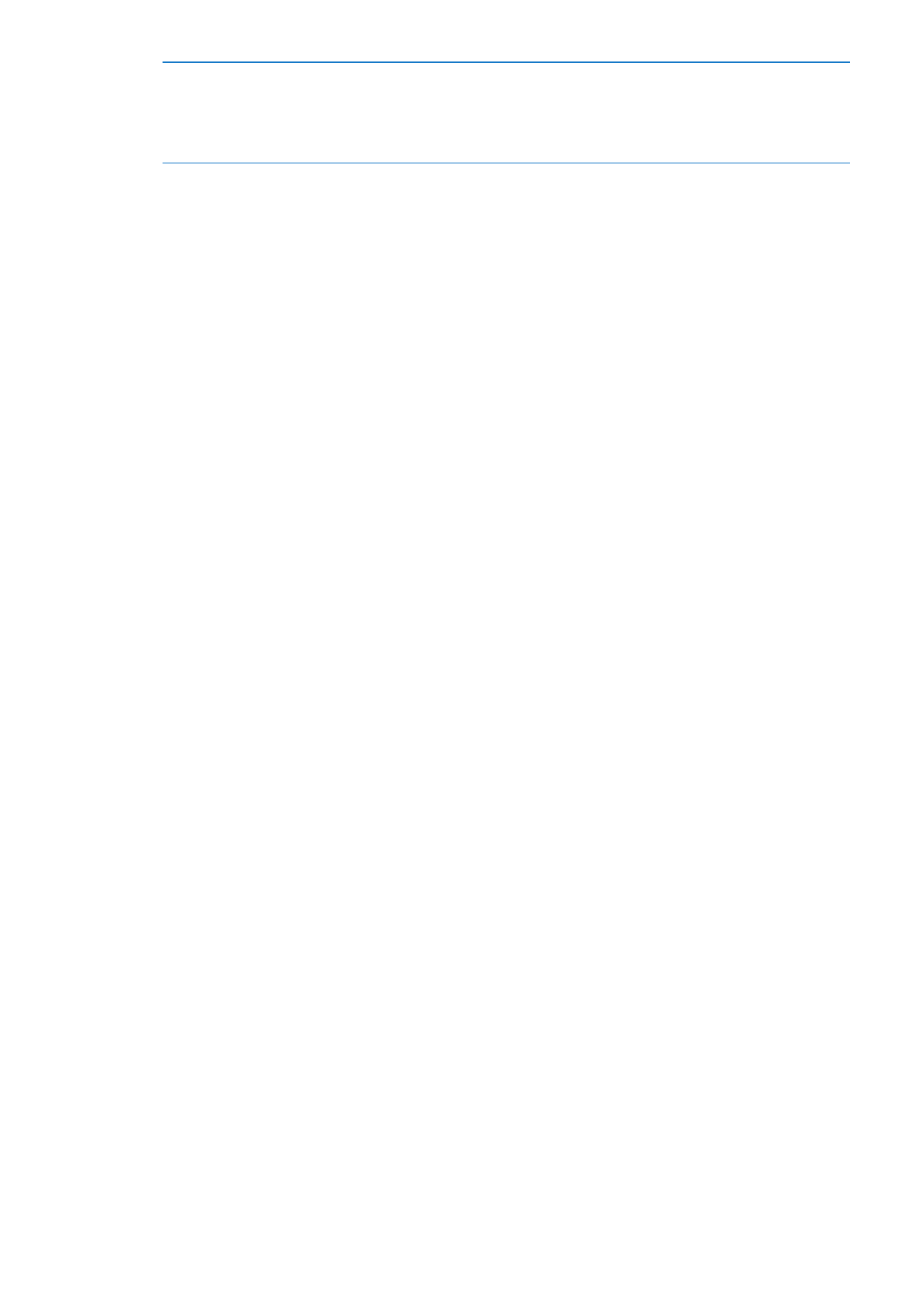
Festlegen, ob das iPhone die
Bildschirmhelligkeit automatisch
anpassen soll
Wählen Sie „Einstellungen“ > „Helligkeit“ und aktivieren oder deaktivieren
Sie die Option „Auto-Helligkeit“. Wenn die Option „Auto-Helligkeit“ aktiviert
ist, verwendet das iPhone den integrierten Sensor für das Umgebungslicht,
um die Bildschirmhelligkeit der jeweiligen Umgebung entsprechend
anzupassen.